Реклама
 Да ли понекад желите да смећете сваку датотеку на рачунару и покренете све испочетка у покушају да се организујете? Нажалост, то никада није опција. Па, шта радите када замаскирате неуредан радни сто или чврсти диск, препун свих врста датотека и мапа?
Да ли понекад желите да смећете сваку датотеку на рачунару и покренете све испочетка у покушају да се организујете? Нажалост, то никада није опција. Па, шта радите када замаскирате неуредан радни сто или чврсти диск, препун свих врста датотека и мапа?
Постоји неколико опција које можете користити са Мац рачунаром ако желите да се организујете и што је још важније, остати организовано.
Прва опција, Нифти Бок, је апликација која вам даје централизовано место за организовање датотека и мапа, без додирните датотеке у Финдер-у и приступите само датотекама које су вам важне. Друга опција, СмартСхуно, даје вам аутоматизован начин да уредите све своје фасцикле и датотеке у Финдер-у, за заиста уредан радни сто и чврсти диск.
Нифти Бок даје вам чисту плочу с којом радите, што значи да, док ће ваше датотеке и фасцикле на вашем Мац рачунару останете у стању нереда, лако можете изабрати које датотеке и обележиваче желите да укључите на једном месту приступ. Уместо да користи фасцикле за организовање датотека, Нифти Бок користи ознаке као начин да класификује ваше важне документе и датотеке. Такође можете додати малу белешку сваком уносу да бисте подсетили шта се налази у свакој датотеци или документу.
Додавање датотека је једноставан корак у једном кораку, једноставном навигацијом до датотеке или ако желите, можете је превући и из Финдер-а у Нифти Бок.
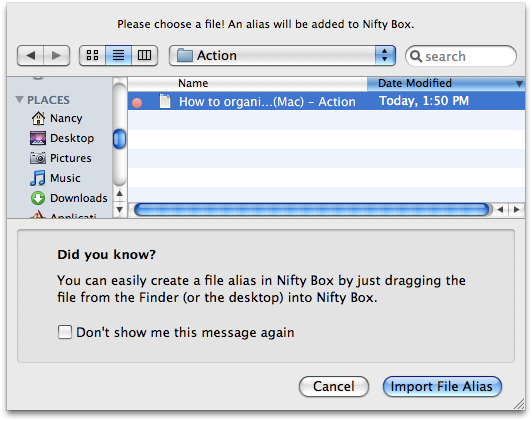
Додавање обележивача је једнако једноставно било лепљењем адресе у поље или превлачењем везе са адресне траке на Нифти Бок.
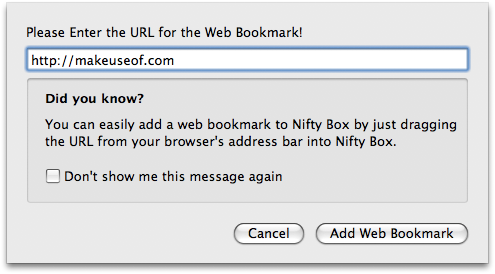
Након што додате датотеку или обележивач, можете да додате своје ознаке или белешке како бисте своје датотеке организовали.
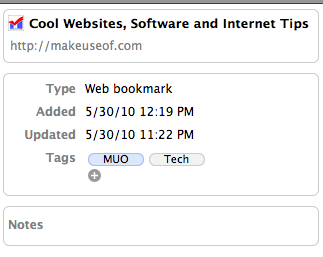
Када имате све датотеке и обележиваче које желите да организујете у Нифти Бок-у, брзо можете пронаћи оно што тражите претражујући одређене ознаке или претражујући датотеке или обележиваче.
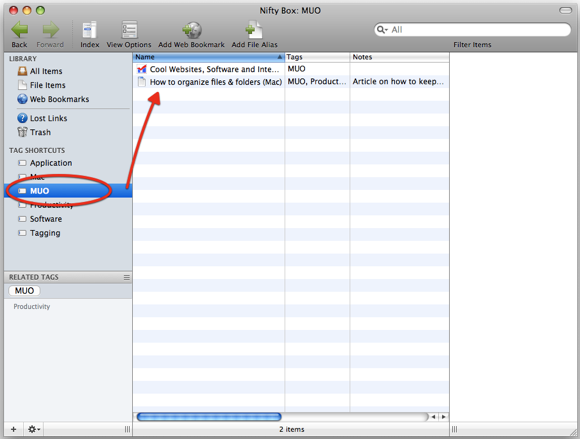
Захваљујући интеграцији са рефлекторима, проналажење датотека на Нифти Бок-у је безболан процес. Међутим, вреди приметити да уклањање датотеке из Нифти Бок-а не уклања са вашег рачунара. Нифти Бок такође представља брзи покретач за ваше омиљене апликације, где додавање датотеке из мапе Апплицатионс омогућава вам једноставан начин покретања апликације.
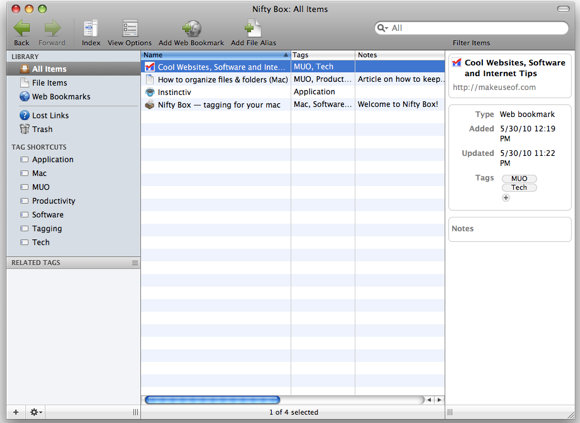
СмартСхуно [Више није доступно]
Ако бисте радије уредили своје стварне датотеке у Финдеру, погледајте чланак Јеффрија о како то постићи помоћу Мац-овог родног Аутоматора 2 корисна савета за организовање електронских датотека [само за Мац] Опширније . Ту је и веома једноставна алтернатива за оне од вас који желе још више поједноставити поступак, користећи лагану апликацију, СмартСхуно [Прекинута веза уклоњена].
Прво, да бисте имали користи од СмартСхуно-а, морате да направите низ организованих фасцикли у које ћете смештати своје датотеке. Користећи ГТД приступ да бисте своје датотеке организовали, можете да креирате фасцикле које ће одговарати вашем начину рада. Одлучио сам да то држим мало једноставнијим од типичних ГТД категорија и изабрао сам три које се односе на то како морам да организујем своје датотеке - поступак, нерешен и Архива. Све на чему тренутно радим иде у Ацтион, све што је на чекању прелази у чекање, а све што је завршено иде у Арцхиве.
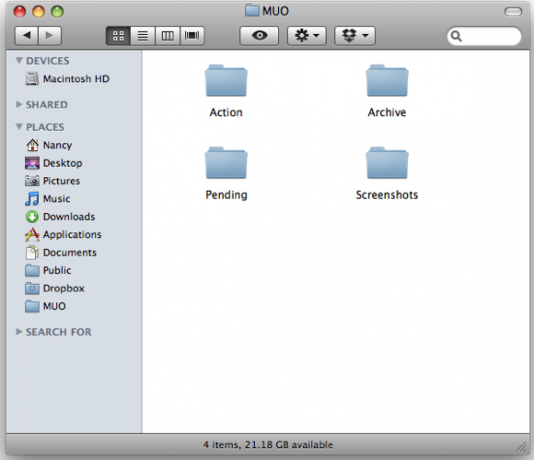
Да бисте интегрисали СмартСхуно у овај систем, мораћете да користите одређене ознаке у именима датотека да бисте били сигурни да се ваше датотеке налазе у исправним мапама. Најлакши начин за то је додавање сваке датотеке са именом мапе у коју треба да уђе.
Затим можете да користите СмартСхуно да бисте поставили филтере који ће водити рачуна да се ваше датотеке заврше на правом месту. Лично, већина датотека на којима радим завршава или на радној површини или у мапи за преузимање. Помоћу СмартСхуно-а могу да креирам правила која ће преместити датотеке са одређеним именима, екстензијама или величинама на радној површини или у директоријум за преузимање у одговарајуће фасцикле.
Радећи на овом чланку за МакеУсеОф, сачувао сам Ворд датотеку на радној површини. Ако ћу га затворити и вратити се касније, могу додати име датотеке ознаком „Акција“ и направите одговарајући филтер где се било које датотеке са насловом „Акција“ премештају у акцију фолдер.
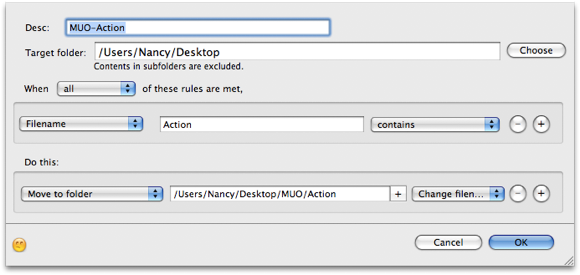
Након што га довршим, могу преименовати датотеку додајући је у „Архивирај“ и применити сличан филтер за архивирање.
Чак се и процес преименовања датотека може постићи аутоматским процесом. Погледајте Везов чланак како да обавите посао користећи Аутоматор Како се користи Аутоматор за групно преименовање слика на Мац-у Опширније . Помоћу Аутоматора можете креирати правило да додате било који текст по вашем избору на крај имена датотеке и брзо преименујете све датотеке сакупљене на вашем чврстом диску и потребно их је организовати.
СмартСхумо је такође користан ако требате да преместите све датотеке са одређеним проширењем у одређену мапу. На пример, можете да креирате правило да све датотеке са сликама премештате у фасциклу са сликама, све филмове у директоријум својих видео записа и тако даље.
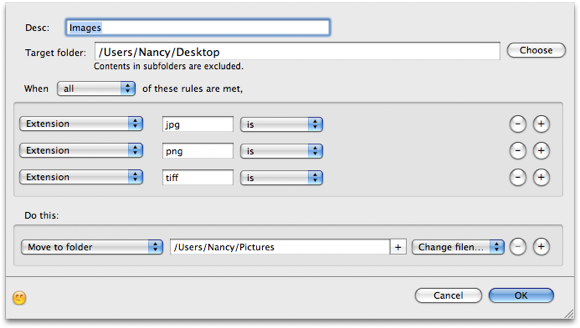
Коначно, једном када се успоставе сва ваша правила, можете креирати распоред за следење СмартСхумо-а да бисте заиста аутоматизовали читав процес без подизања прста.
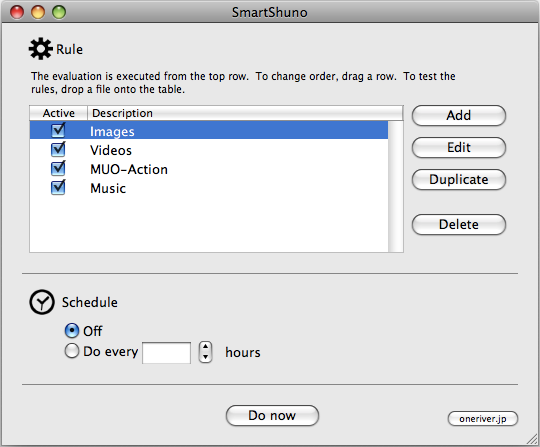
Ако вас занима други начин да своје датотеке организујете помоћу ознака и паметних фасцикли, погледајте Јеффри-ов чланак Једноставни начини организовања датотека на Мацу Једноставни начини за организовање датотека на Мацу Опширније .
Како организујете датотеке и мапе како би ваш чврсти диск био уредан? Јавите нам у коментарима.
Кредитна слика: мрманц
Нанци је списатељица и уредница која живи у Васхингтон ДЦ-у. Претходно је била уредник Блиског Истока у Тхе Нект Вебу, а тренутно ради у истраживачком центру за комуникације и друштвене мреже са сједиштем у ДЦ.

